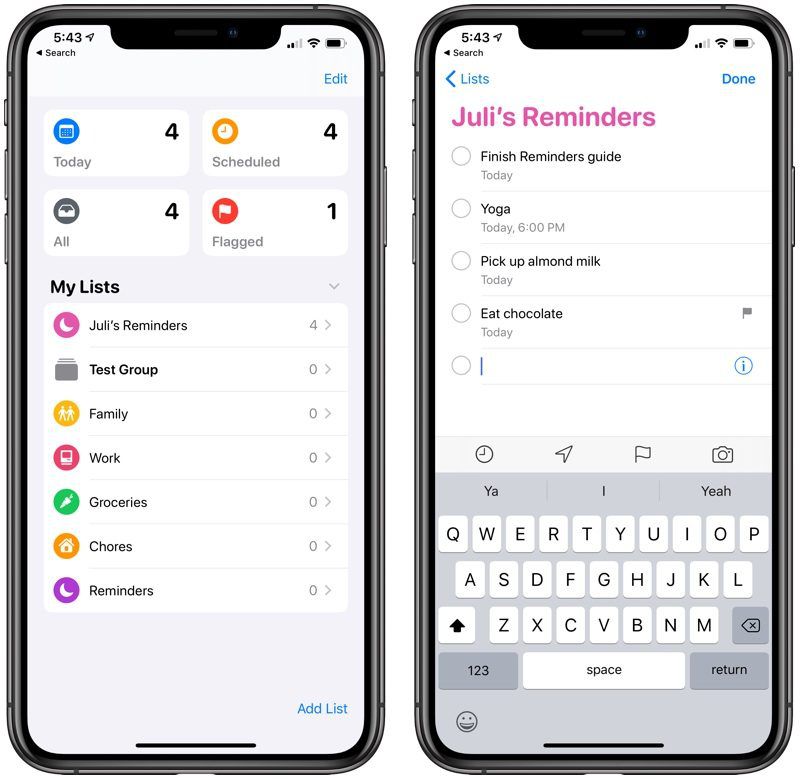
Aplikacja Reminders na iPhone'a odgrywa ważną rolę w zarządzaniu naszymi codziennymi zadaniami. Ponieważ jednak został zaktualizowany w nowej aktualizacji iOS 15, dla wielu użytkowników stał się nieco trudny.
Jeśli aplikacja przypomnień nie działa na twoim iPhonie iOS 15, przyczyniają się do tego różne przyczyny. Bez dalszego uwielbienia pokażemy Ci, jak naprawić aplikację przypomnień, która nie działa na Twoim iPhonie.
Metoda 1: Sprawdź ustawienia powiadomień aplikacji Przypomnienia na iPhonie
Gdy wyłączysz ustawienia powiadomień dla aplikacji przypomnień, przestaniesz otrzymywać powiadomienia o przypomnieniach z aplikacji. Dlatego przede wszystkim powinieneś sprawdzić i upewnić się, że nie wyłączyłeś powiadomienia o przypomnieniach w swojej aplikacji.
Krok 1: Otwórz Ustawienia aplikacji i dotknij Powiadomienia.
Krok 2: Teraz przewiń w dół i dotknij Przypomnienia. Upewnij się, że opcja Zezwalaj na powiadomienia jest włączona. Upewnij się również, że pod ALERTS, wszystko sprawdzone.
Krok 3: Teraz dotknij Dźwięki i sprawdź, czy dla aplikacji Przypomnienia jest ustawiony dowolny dźwięk.
Metoda 2: Uruchom ponownie telefon iPhone
Ponowne uruchomienie iPhone'a zazwyczaj naprawi małe tymczasowe usterki, które wpływają zarówno na iPhone'a, jak i iPada. Jest to jeden z najprostszych i zalecanych sposobów rozwiązywania drobnych problemów z urządzeniami.
Musisz więc ponownie uruchomić iPhone'a za pomocą przycisku na urządzeniu. Lub możesz iść do Ustawienia aplikacji > Ogólne > zamknąć. Następnie włącz iPhone'a po jednej minucie.
Metoda 3: Wyłącz, a następnie włącz przypomnienia z iCloud
Ponieważ przypomnienia są synchronizowane przez iCloud ze wszystkimi urządzeniami Apple, czasami powodowały problemy i przestawały działać dobrze. W takiej sytuacji najlepiej jest go wyłączyć, a następnie włączyć ponownie z iCloud. Aby to zrobić, wykonaj poniższe czynności.
Krok 1: Otwarte Ustawienia aplikacji > stuknij swoją wizytówkę od góry > stuknij w iCloud.
Krok 2: Teraz wyłącz przełącznik dla Przypomnienia > Usuń z mojego iPhone'a
Krok 3: Włącz ponownie przełącznik po 30 sekundach i pozwól iCloud ponownie zsynchronizować wszystko.
Metoda 4: Usuń widżet aplikacji Przypomnienia
Niewiele osób potwierdziło, że ten hack działa dla nich, więc powinieneś spróbować.
Krok 1: Na ekranie głównym szybko przesuwaj w prawo, aż dojdziesz do ekranu najbardziej na prawo. Teraz przewiń w dół i od dołu dotknij Edytuj.
Krok 2: Teraz w Widżet aplikacji Przypomnienia, stuknij czerwony przycisk minusa, a następnie stuknij Usunąć. Stuknij w Gotowe z góry.
Możesz teraz ponownie uruchomić iPhone'a i sprawdzić, czy to naprawia niedziałającą aplikację przypomnień.
Metoda 5: Zaktualizuj iOS
Załóżmy, że Twój iPhone nadal działa na starej wersji iOS 15. Tutaj najlepiej jest zaktualizować iPhone'a do najnowszej wersji. W tym celu przejdź do Ustawienia aplikacji > Ogólne > Aktualizacja oprogramowania. Zaktualizuj iPhone'a, jeśli dostępna jest jakakolwiek oczekująca aktualizacja.
Metoda 6: Usuń aplikację Przypomnienia i zainstaluj ją ponownie
Ponieważ problem nadal występuje, po prostu odinstalujmy aplikację przypomnień, usuwając ją i ponownie instalując. Aby to zrobić, dotknij i przytrzymaj Ikona aplikacji Przypomnienia. Następnie dotknij Usuń aplikację > Usuń.
Następnie możesz teraz ponownie uruchomić iPhone'a. Następnie Otwórz App Store > dotknij Szukaj od dołu po prawej > wpisz „Przypomnienia' w polu wyszukiwania, a następnie dotknij przycisku pobierania, aby go zainstalować.
Metoda 7: Zresetuj ustawienia iPhone'a
Krok 1: Otwarte Ustawienia aplikacji > dotknij Ogólne > Resetuj.
Krok 2: Aby zresetować wszystkie ustawienia, wprowadź hasło iPhone'a > Resetuj wszystkie ustawienia.
Ta metoda nie usunie żadnych plików ani danych z iPhone'a, ale usunie wszystkie hasła Wi-Fi, konfiguracje VPN, ustawienia prywatności i nie tylko. Tylko upewnij się, że masz niezbędne informacje o kopii zapasowej przed zresetowaniem ustawień, ponieważ będziesz musiał skonfigurować je ponownie.
Metoda 8: Przywróć iPhone'a
To jest ostateczna uchwała. Przywrócenie iPhone'a przywróci wszystko do poprzedniego stanu. Oznacza to, że zarówno aplikacja przypomnień, jak i inne błędy zostaną automatycznie naprawione. Aby przywrócić iPhone'a, wykonaj poniższe czynności.
Krok 1: Podłącz iPhone'a do komputera za pomocą kabla USB/Lightning.
Krok 2: Po połączeniu otwórz iTunes na komputerze.
Krok 3: Na urządzeniu z systemem iOS naciśnij i szybko zwolnij przycisk zwiększania głośności.
Krok 4: Następnie naciśnij i przytrzymaj przycisk zasilania, aż pojawi się ekran trybu odzyskiwania (ekran Połącz z iTunes).
Na koniec postępuj zgodnie z pozostałymi instrukcjami wyświetlanymi na ekranie, aby przywrócić urządzenie w iTunes.
Naprawiono problem z aplikacją Przypomnienia iPhone'a
Dzięki powyższym metodom powinieneś być w stanie naprawić aplikację przypomnień, która nie działa na Twoim iPhonie. To wszystko i nie zapomnij udostępnić tego posta i skorzystać z pola komentarzy, jeśli masz inne pytania.






Komentarze (1)